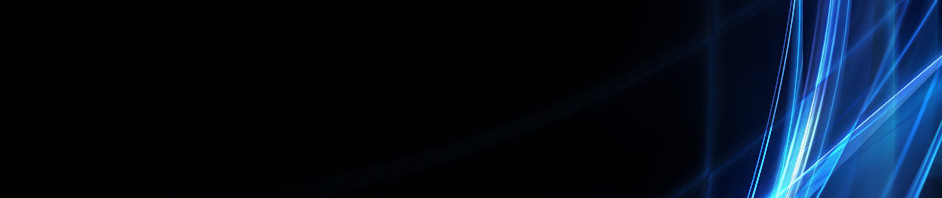Cara Pembuatan Kuis di WordWall Oleh Frili Katili
20 November 2022 23:26:14
Dibaca : 90
- Pertama-tama Masuk ke Chrome dan Search Wordwall lalu klik pilihan yang dilingkari
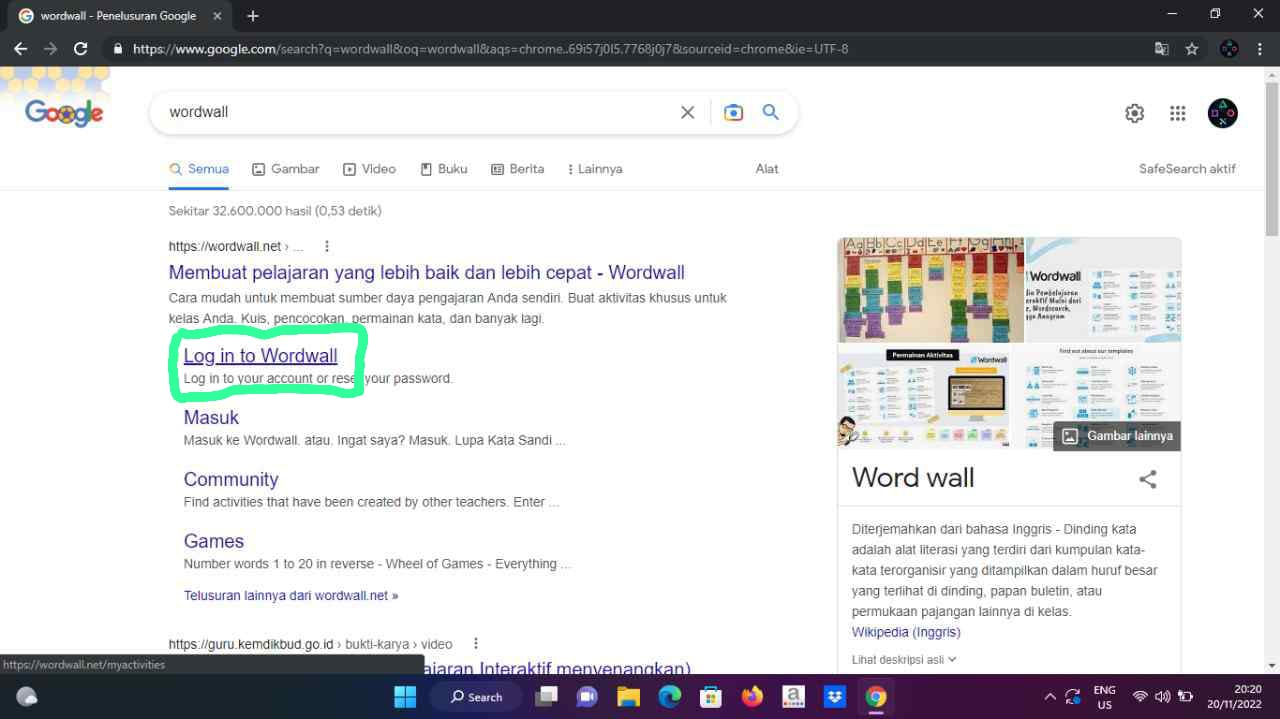
- Kemudia pilih login melalui Google seperti yang ada pada gambar
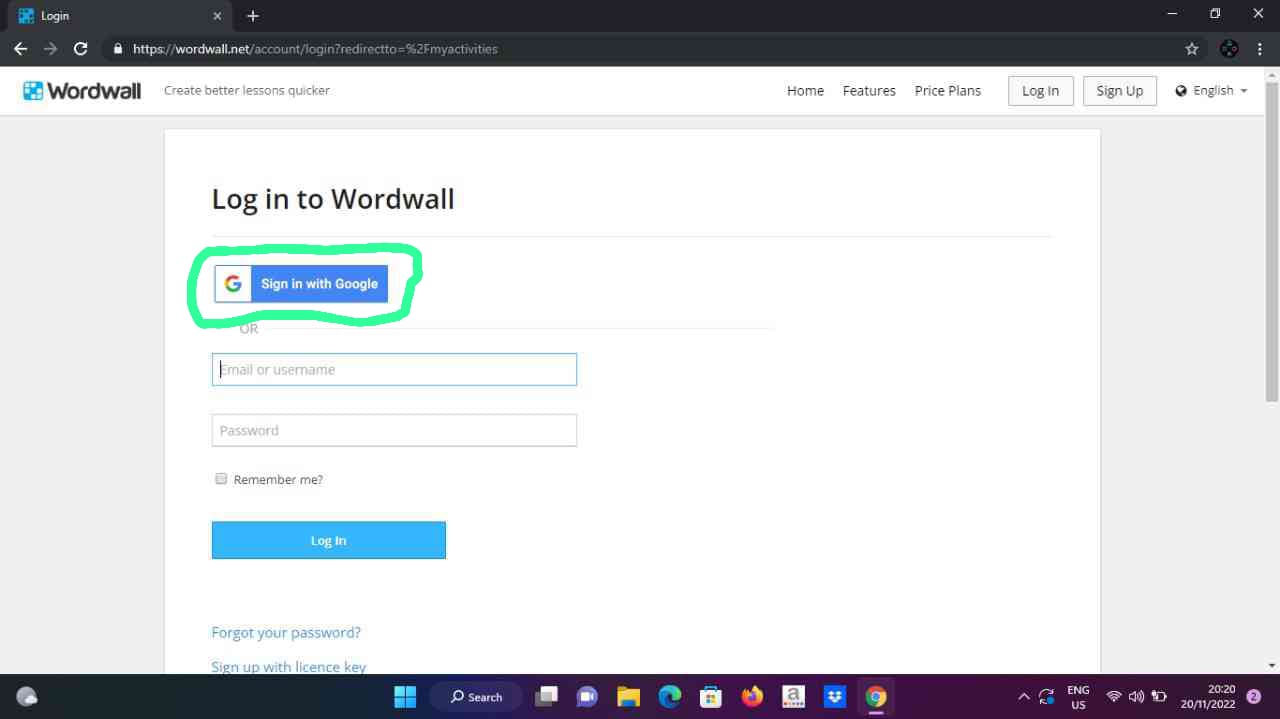
- Selanjutnya akan muncul tampilan seperti gambar dibawah ini kalian bisa memilih templet kuis yang sudah disediakan sesuai dengan materi pembelajaran kalian. disini saya memilih kuis pilihan ganda

- setelah kalian memilih kuis pilihan ganda. maka akan muncul tampilan gambar seperti dibawah ini. lalu isi judul aktivitas, kemudian masuk dipertanyaan bisa di tambahkan gambar dan dipilihan jwaban juga bisa menambahkan gambar. untuk menetukan jawaban yang benar klik tanda silang. maka tanda yang tadinya silang berubah menjadi centang. setelah itu jika ingin menambahkan pertanyaan klik "add question". dan jika suda selesai klik "done"

- next jika sudah selesai mengisi semua pertanyaan akan muncul tampilan seperti gambar di bawah ini
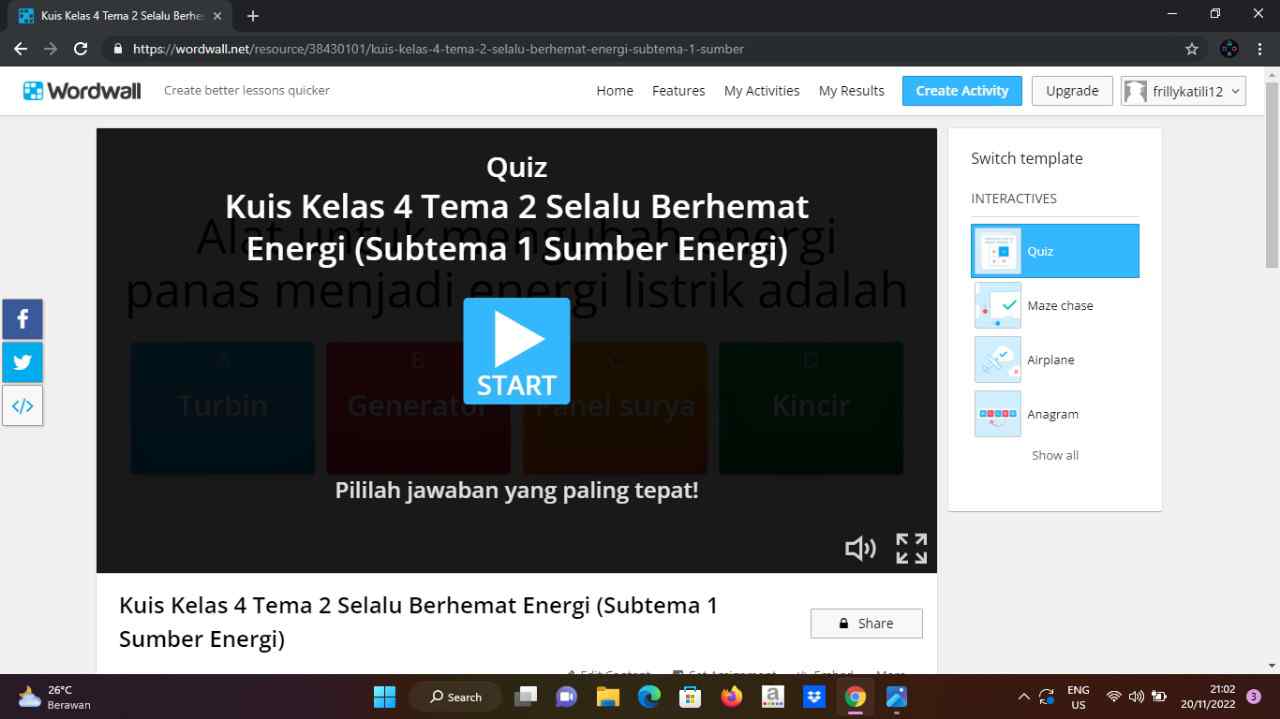
- pada bagian ini anda bisa melihat peringkat, nama, skor, dan waktu yang telah mengisi kuis soal pilihan ganda yang telah dibuat tadi
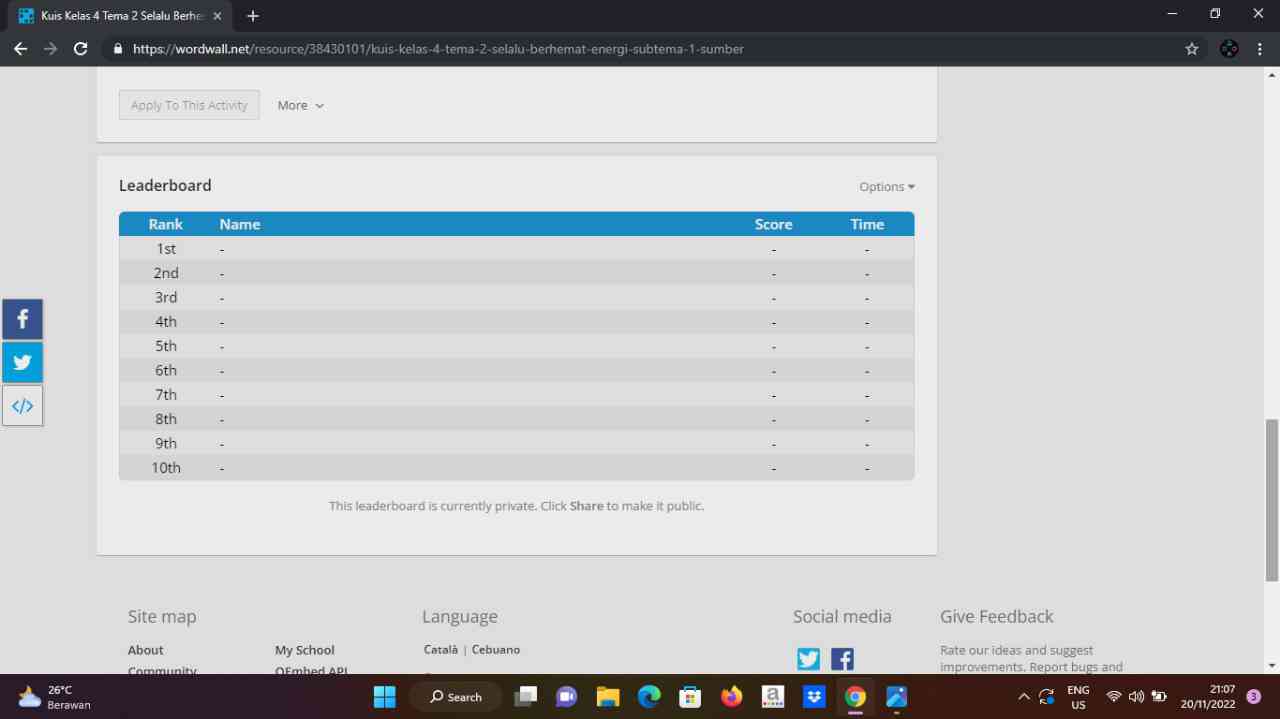
- setelah itu klik bagikan dan akan muncul tampilan seperti ganbar dibawah ini. dan klik publikasi
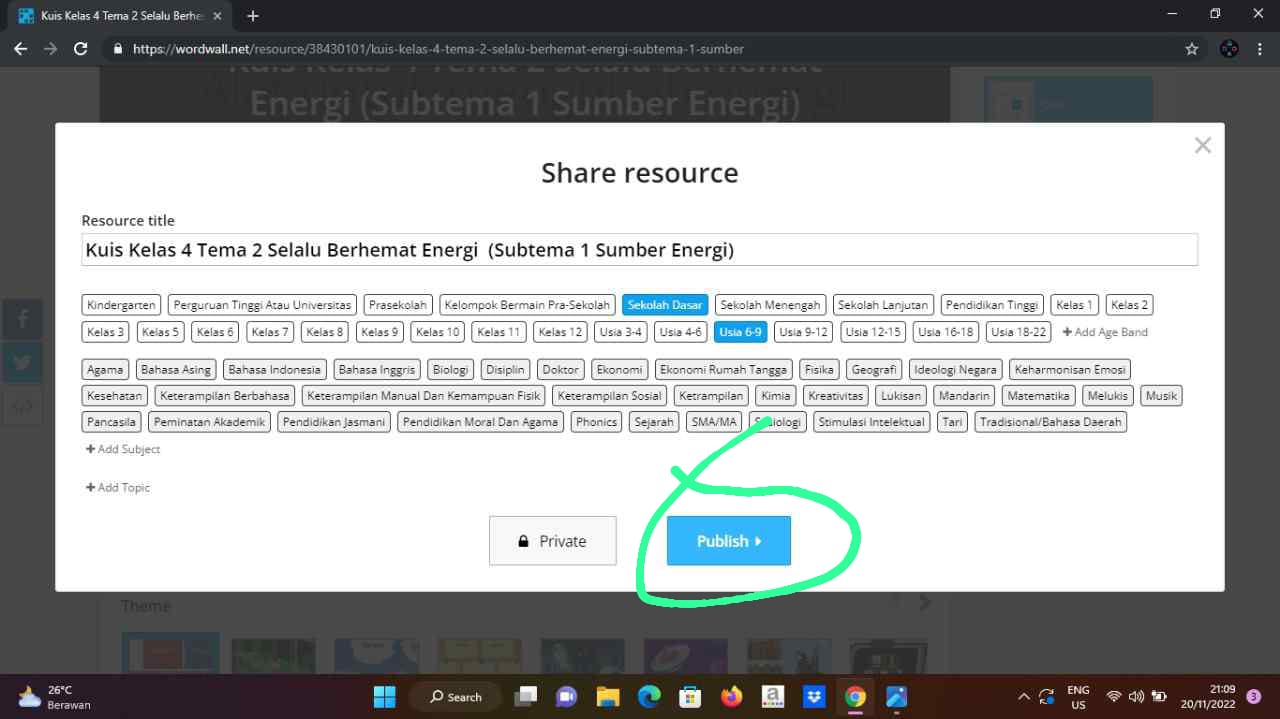
- kemudian setelah mengkilk publikasi maka akan muncul tampilan salin link, kalian bisa menyalin link untuk didagikan ke siswa.dan terakhir klik selesai.
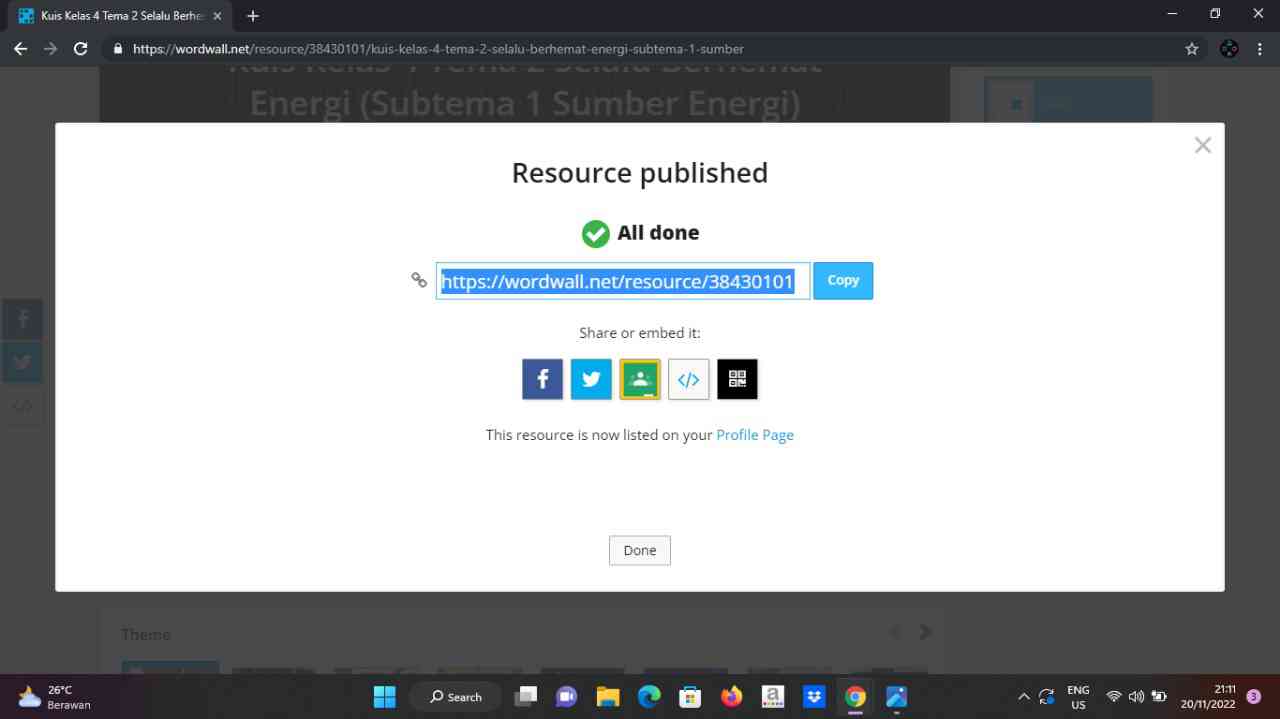
Kategori
- Masih Kosong
Blogroll
- Masih Kosong